- 软件大小:38.7MB
- 软件语言:简体中文
- 软件类型:国产软件
- 软件类别:教育学习
- 更新时间:2020-05-07
- 软件授权:免费版
- 官方网站://www.9553.com
- 运行环境:XP/Win7/Win8/Win10
- 标签:教育学习软件 微课通
微课通是一款教育学习软件,老师们可以通过这款软件来录制教学视频,使用起来也非常的方便,小编今天为大家带来的是电脑版,有需要的朋友欢迎下载使用。
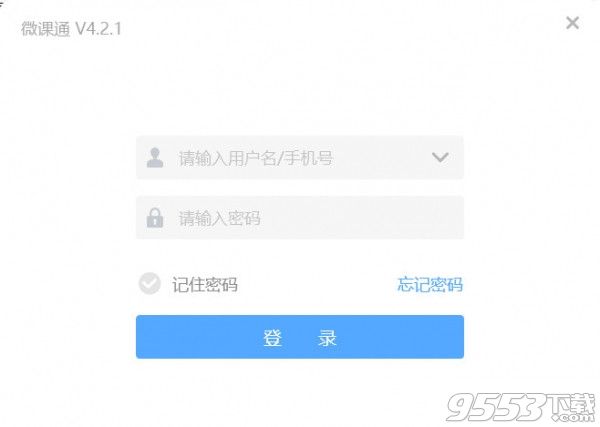
打开微课通,并选择新建项目,这时候桌面上弹出了一个狭小的菜单栏,可以看到开始、结束、画笔、鼠标、橡皮、形状等菜单内容
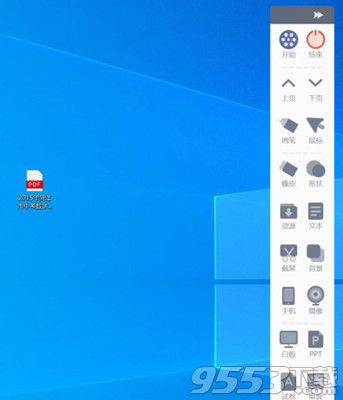
点击开始后可以选择相应的录制画面,以及声音输入方式,点击蓝色按钮开始录制,此时开始录制,此时可以对桌面进行书写,也可以绘制简单的数学图形。
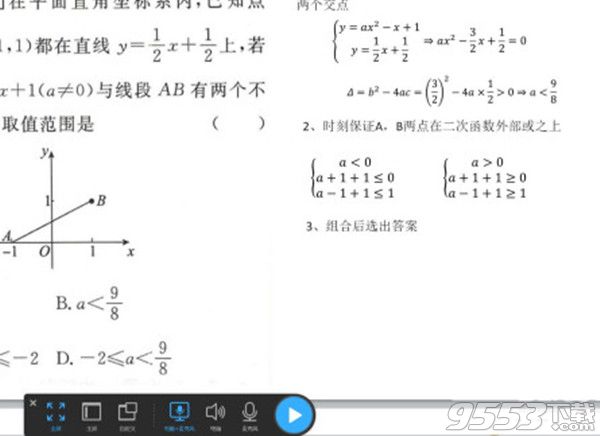
录制过程中可以随时暂停,录制结束时点击录制结束即可结束录制。此时可以对视频进行简单地剪辑,满意后导出即可。
【怎么剪辑视频】
1、当成功录制一段视频片段后,只需将其进行保存即可进入视频剪辑界面,用户可以通过工具栏中的“分割”与“删除”进行操作,选择分割工具后拖动时间轴,分割视频片段,对视频片段进行精细化的处理,选择删除工具即可删除不要的视频片段,如下图所示:
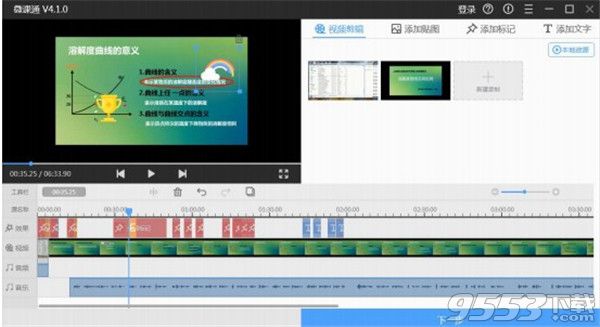
多片段录制:可以再“新建录制”,新建多个片段;
多片段组合:支持多个片段都放到轨道上,边剪辑边试听;
添加本地视频:支持添加本地视频片段;
添加云端资源:登录用户提供教育云资源、精品资源和我的资源;
工具栏:分割:拖动时间轴,分割视频片段,对视频片段进行精细化的处理;
删除:删除不要的视频片段;
预览:可预览该视频片段,也可全屏预览。
2、多轨道剪切:除了在视频剪辑界面进行操作,你还可以在添加贴图、添加标记与添加文字中自定义添加视频的贴图、标记与文字样式
多轨道:效果轨道、视频轨道、音频轨道、音乐轨道;
效果轨道:添加的贴图、标记、文字;
音频轨道:音视频分离之后,可以重新对视频画面进行配音;
音乐轨道:可添加背景音乐,可边剪切边调整声音大小;
音量大小:上线拉动,调节背景音乐大小;
添加贴图:提供 12 种贴图样式;
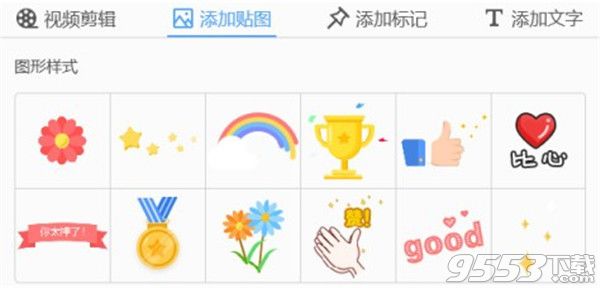
添加标记:提供矩形、图形和箭头三种标记样式;
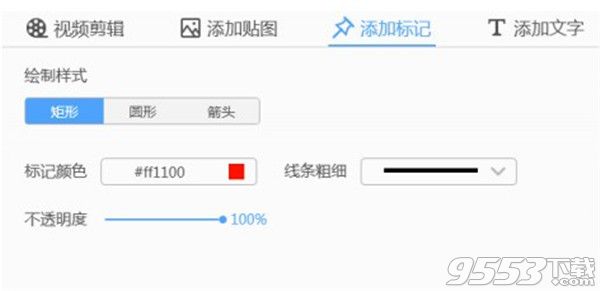
添加文字:提供 4 种文字样式,且可修改文字颜色和大小。

【怎么导出视频】
1、如果你已经成功录制微课、剪辑视频的全部内容,最后一步就是要将制作好的视频进行导出了,通过“导出尺寸”,填写课程名称和制作者,选择导出格式和保存路径,在导出尺寸中自定义480P、720P或1080P,如下图所示:
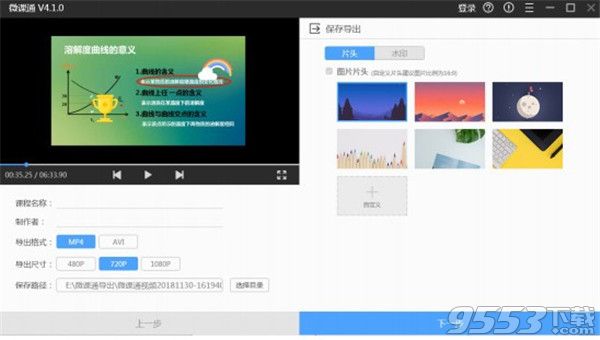
2、用户还可以根据自己的需要往导出的视频中添加片头或水印,如下图所示:
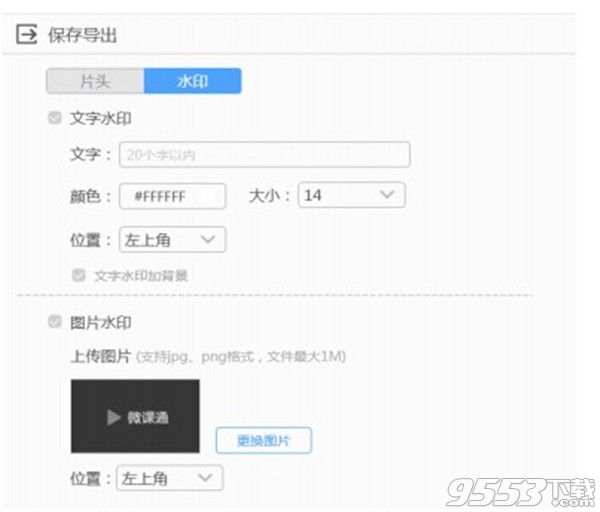
3、最后等待导出完成即可,如下图所示:
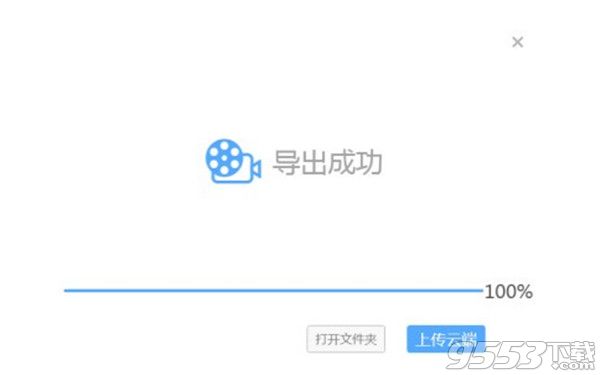
由此也就完成了导出视频的全部内容。
智能笔和适配器怎样配对?
初次使用需要配对,配对成功之后,智能笔开机即可使用
怎样录制可汗学院式微课?
利用智能笔+掌中黑板,使用白板录制,可录制可汗学院式微课。
PPT录制怎样加上手写的标注?
利用智能笔+掌中黑板,使用PPT录制,可边讲解PPT边手写标注。
试卷讲解录制成微课,打印需要注意事项?
试卷讲解录制成微课,最重要就是试卷加点阵之后,要打印出来。
用智写板+电磁笔怎样连接微课通?
用数据线连接电脑和智写板,随插随用
用智写板+电磁笔怎样录制微课?
包含PPT录制+手写标注、屏幕录制,白板录制,录制微课